Jak odzyskać dostęp do dysku twardego, naprawić błąd uniemożliwiający otwarcie dysku twardego

W tym artykule pokażemy Ci, jak odzyskać dostęp do dysku twardego w przypadku awarii. Sprawdźmy!
GlassWire to zaawansowane oprogramowanie zabezpieczające, które monitoruje aktywność sieciową i umożliwia blokowanie wszelkich podejrzanych działań za pomocą wewnętrznej zapory sieciowej. Obiecuje przy tym dostarczać swoje usługi w elegancki sposób, oferując piękny interfejs. Choć nie jest to kompleksowe rozwiązanie zabezpieczające, może być bardzo pomocne w analizie, co dzieje się w Twojej sieci. Poniżej przedstawiamy szczegółową recenzję oraz najważniejsze informacje na temat GlassWire:
GlassWire to innowacyjne narzędzie, które monitoruje ruch sieciowy oraz informuje użytkownika o bieżących i przeszłych zdarzeniach w sieci. Tworzy wizualizacje aktywności w czasie rzeczywistym, klasyfikując dane według typu ruchu, aplikacji oraz lokalizacji geograficznej.

Chociaż GlassWire zawiera podstawową zaporę ogniową, należy pamiętać, że opiera się na domyślnej Zaporze systemu Windows. Umożliwia łatwe śledzenie aktywności sieciowej na komputerze, identyfikując potencjalne zagrożenia.
GlassWire dostępny jest w dwóch wersjach: GlassWire Basic (darmowa) oraz GlassWire Pro (płatna). Wersja Basic oferuje wszystkie kluczowe funkcje, natomiast Pro dodaje dodatkowe narzędzia, takie jak:
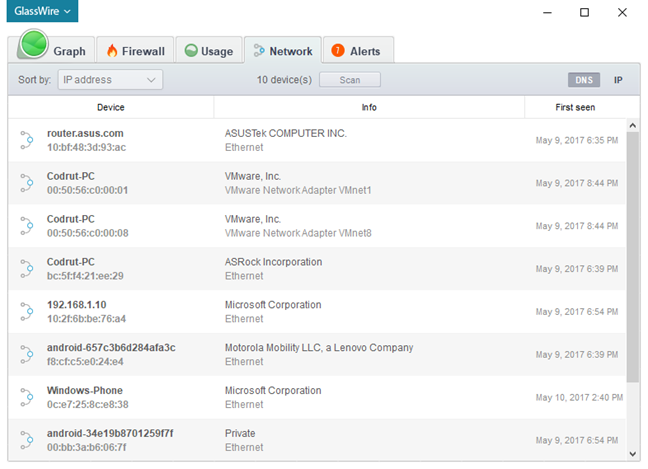
Pobieranie i instalacja GlassWire to prosty proces. Plik instalacyjny waży około 30 MB i nie wymaga podawania danych osobowych.

GlassWire wykorzystuje zaporę systemu Windows, co zapewnia dobrą współpracę z różnymi wersjami systemu Windows oraz uniwersalnymi aplikacjami. Nie występują żadne problemy z integracją, a wydajność pozostała na przyzwoitym poziomie.

GlassWire charakteryzuje się przyjaznym dla użytkownika interfejsem, co czyni go łatwym w obsłudze. Wizualizacja wydarzeń sieciowych w czasie rzeczywistym jest intuicyjna i estetyczna.

Po instalacji GlassWire, warto rozważyć modyfikacje kilku ustawień, takich jak:
| Ustawienie | Opis |
|---|---|
| Włączenie monitorowania kamery i mikrofonu | Zapewnia, że aplikacje nie używają kamery bez Twojej wiedzy. |
| Monitorowanie nadmiaru przepustowości | Pomaga śledzić zużycie danych na połączeniu ograniczonym. |
GlassWire to niezwykle przydatne narzędzie do monitorowania sieci i analizy ruchu. Jego piękny interfejs oraz bogate informacje czynią go odpowiednim wyborem zarówno dla laików, jak i bardziej zaawansowanych użytkowników. Należy jednak pamiętać, że GlassWire najlepiej sprawdzi się w połączeniu z dedykowanym oprogramowaniem antywirusowym.
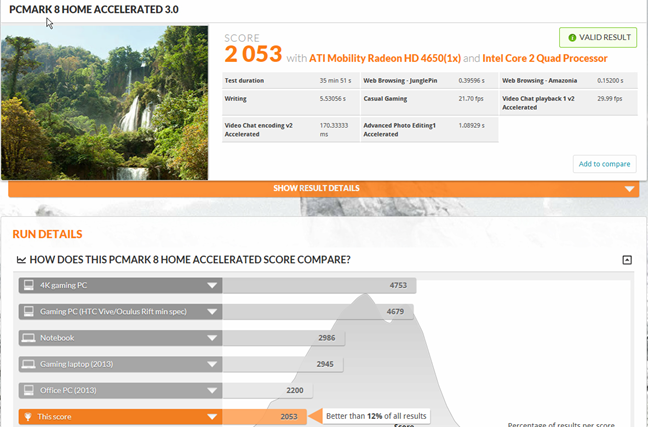
Ogólnie rekomendujemy GlassWire jako solidny wybór dla każdego, kto chce mieć kontrolę nad swoją siecią.
W tym artykule pokażemy Ci, jak odzyskać dostęp do dysku twardego w przypadku awarii. Sprawdźmy!
Na pierwszy rzut oka AirPodsy wyglądają jak każde inne prawdziwie bezprzewodowe słuchawki douszne. Ale wszystko się zmieniło, gdy odkryto kilka mało znanych funkcji.
Firma Apple wprowadziła system iOS 26 — dużą aktualizację z zupełnie nową obudową ze szkła matowego, inteligentniejszym interfejsem i udoskonaleniami znanych aplikacji.
Studenci potrzebują konkretnego typu laptopa do nauki. Powinien być nie tylko wystarczająco wydajny, aby dobrze sprawdzać się na wybranym kierunku, ale także kompaktowy i lekki, aby można go było nosić przy sobie przez cały dzień.
Dodanie drukarki do systemu Windows 10 jest proste, choć proces ten w przypadku urządzeń przewodowych będzie się różnić od procesu w przypadku urządzeń bezprzewodowych.
Jak wiadomo, pamięć RAM to bardzo ważny element sprzętowy komputera, który przetwarza dane i jest czynnikiem decydującym o szybkości laptopa lub komputera stacjonarnego. W poniższym artykule WebTech360 przedstawi Ci kilka sposobów sprawdzania błędów pamięci RAM za pomocą oprogramowania w systemie Windows.
Telewizory Smart TV naprawdę podbiły świat. Dzięki tak wielu świetnym funkcjom i możliwościom połączenia z Internetem technologia zmieniła sposób, w jaki oglądamy telewizję.
Lodówki to powszechnie stosowane urządzenia gospodarstwa domowego. Lodówki zazwyczaj mają dwie komory: komora chłodna jest pojemna i posiada światło, które włącza się automatycznie po każdym otwarciu lodówki, natomiast komora zamrażarki jest wąska i nie posiada światła.
Na działanie sieci Wi-Fi wpływa wiele czynników poza routerami, przepustowością i zakłóceniami. Istnieje jednak kilka sprytnych sposobów na usprawnienie działania sieci.
Jeśli chcesz powrócić do stabilnej wersji iOS 16 na swoim telefonie, poniżej znajdziesz podstawowy przewodnik, jak odinstalować iOS 17 i obniżyć wersję iOS 17 do 16.
Jogurt jest wspaniałym produktem spożywczym. Czy warto jeść jogurt codziennie? Jak zmieni się Twoje ciało, gdy będziesz jeść jogurt codziennie? Przekonajmy się razem!
W tym artykule omówiono najbardziej odżywcze rodzaje ryżu i dowiesz się, jak zmaksymalizować korzyści zdrowotne, jakie daje wybrany przez Ciebie rodzaj ryżu.
Ustalenie harmonogramu snu i rutyny związanej z kładzeniem się spać, zmiana budzika i dostosowanie diety to niektóre z działań, które mogą pomóc Ci lepiej spać i budzić się rano o odpowiedniej porze.
Proszę o wynajem! Landlord Sim to mobilna gra symulacyjna dostępna na systemy iOS i Android. Wcielisz się w rolę właściciela kompleksu apartamentowego i wynajmiesz mieszkania, a Twoim celem jest odnowienie wnętrz apartamentów i przygotowanie ich na przyjęcie najemców.
Zdobądź kod do gry Bathroom Tower Defense Roblox i wymień go na atrakcyjne nagrody. Pomogą ci ulepszyć lub odblokować wieże zadające większe obrażenia.














Mario IT -
Ja używam go głównie do śledzenia danych w pracy. To naprawdę pomaga mi w moich zadaniach!
Miałem M. Kot -
The best tool for monitoring network safety! I feel safer online thanks to GlassWire. Highly recommend
Kasia S. -
Nie wiedziałam, że można tak fajnie monitorować połączenia. Czy ktoś wie, czy GlassWire działa również na Linuxie
Zbyszek W -
Świetny pomysł, by pisać o bezpieczeństwie! Przydałoby się więcej takich artykułów. Świadomość to podstawa
Andrzej M. -
Super przegląd, z chęcią wypróbuję GlassWire. Staranie o bezpieczeństwo i monitorowanie sieci to priorytet
Kamil B. -
Szkoda, że nie ma wersji mobilnej. Chciałbym mieć możliwość monitorowania mojej sieci, gdy jestem poza domem
Renata L. -
W końcu znalazłam narzędzie, które pomaga mi panować nad bezpieczeństwem w domu! Dzięki za polecenie!
Marek P. -
Zainstalowałem GlassWire, ale nie wiem, jak ustawić powiadomienia. Może ktoś ma pomysł
Lenka M. -
Używałam różnych narzędzi do monitorowania, ale GlassWire jest najlepsze, jakiego próbowałam! Wygląda na to, że nareszcie znalazłam to, czego szukałam.
Agnieszka K. -
Dzięki za przegląd! Zawsze szukałam czegoś, co pozwoli mi lepiej kontrolować, co dzieje się w mojej sieci Wi-Fi
Patryk T. -
Nigdy nie myślałem, że monitorowanie sieci może być tak proste. Dziękuję za ten artykuł, bardzo mi pomógł
Karolina T. -
To najlepsze narzędzie, jakie znalazłam w 2023 roku. Nie wyobrażam sobie już pracy bez niego
Pawel1985 -
A co z prywatnością? Czy ta aplikacja nie zbiera danych o użytkownikach? Chciałbym wiedzieć więcej
Ewa R. -
Czy można używać GlassWire z routerem? Mam problemy z bezpieczeństwem i chciałabym wiedzieć, jak można to skonfigurować
Ula -
Sam nie miałem dużych problemów z wirusami, ale wolę być przygotowany. Czy GlassWire daje jakieś powiadomienia o zagrożeniach
Jola -
GlassWire wygląda naprawdę profesjonalnie. Lubię to, że daje mi wizualizację danych. Nawet moja babcia by to zrozumiała
Krzysiek -
Czy jest możliwość zdalnego monitorowania? Chciałbym za pomocą swojego telefonu widzieć, co dzieje się w mojej sieci
Letizia B. -
Właśnie zaczynam zabawę z GlassWire i jestem pełna nadziei, że to pozwoli mi czuć się bezpieczniej w sieci
Wojtek123 -
Super narzędzie, polecam każdemu, kto dba o bezpieczeństwo. Prosta obsługa i czytelny interfejs!
Ola M. -
Brawo! Bardzo przydatny artykuł. Bezpieczeństwo w sieci to dziś podstawa. Zainstalowałam GlassWire i działa świetnie
Misiek -
Wow! Jakie ładne wykresy! Uwielbiam ten program. Czy ktoś zna inne podobne darmowe aplikacje
Monika K. -
Tak bardzo cieszę się, że trafiłam na ten artykuł! Myślałam, że monitorowanie sieci jest skomplikowane, a tu proszę - łatwe
Felek Z. -
Świetnie, że piszecie o bezpieczeństwie! W obecnych czasach to kluczowe. GlassWire na pewno zapobiega wielu problemom.
Bartek -
Świetne narzędzie! GlassWire naprawdę ułatwia monitorowanie sieci. Używam go od miesiąca i zauważyłem poprawę w bezpieczeństwie moich urządzeń
Dagmara -
Czy Deadline dla aktualizacji jest stały? Bo słyszałam, że GlassWire często dodaje nowe funkcje.
Adam J -
Chciałbym podzielić się moim doświadczeniem. Używam GlassWire od trzech miesięcy i w tym czasie zablokowałem kilka podejrzanych połączeń. Niezłe!
Jacek K. -
Czy ktoś może polecić jakąś książkę o bezpieczeństwie w sieci? Chciałbym zgłębić ten temat bardziej.